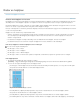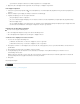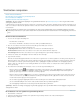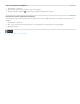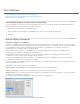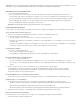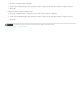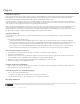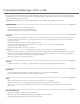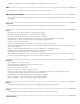Operation Manual
op de liniaal. De aanwijzer verandert in een dubbele pijl wanneer u een hulplijn trekt.
3. (Optioneel) Als u alle hulplijnen wilt vergrendelen, kiest u Weergave > Hulplijnen vergrendelen.
Een hulplijn verplaatsen
1. Selecteer het gereedschap Verplaatsen of houd Ctrl (Windows) of Command (Mac OS) ingedrukt om het gereedschap Verplaatsen te
activeren.
2. Plaats de aanwijzer op de hulplijn (de aanwijzer verandert in een dubbele pijl).
3. Verplaats de hulplijn op een van de volgende manieren:
Sleep de hulplijn om deze te verplaatsen.
Als u een horizontale hulplijn wilt wijzigen in een verticale of andersom, houdt u Alt (Windows) of Option (Mac OS) ingedrukt terwijl u
klikt of de hulplijn sleept.
Als u de hulplijn wilt uitlijnen op de maatstreepjes van de liniaal, houdt u Shift ingedrukt terwijl u de hulplijn sleept. De hulplijn hecht zich
aan het raster als dit zichtbaar is en Weergave > Magnetisch > Raster is geselecteerd.
Hulplijnen uit de afbeelding verwijderen
Voer een van de volgende handelingen uit:
Als u één hulplijn wilt verwijderen, sleept u deze uit het afbeeldingsvenster.
Als u alle hulplijnen wilt verwijderen, kiest u Weergave > Hulplijnen wissen.
Voorkeuren voor hulplijnen en rasters instellen
1. Voer een van de volgende handelingen uit:
In Windows: kies Bewerken > Voorkeuren > Hulplijnen, raster en segmenten.
In Mac OS: kies Photoshop > Voorkeuren > Hulplijnen, raster en segmenten.
2. Kies bij Kleur een kleur voor de hulplijnen, het raster of beide. Als u Aangepast kiest, moet u op het kleurvak klikken, een kleur kiezen en
op OK klikken.
3. Kies bij Stijl een weergaveoptie voor hulplijnen, het raster of beide.
4. Voer bij Rasterlijn op elke een waarde in voor de afstand tussen rasterlijnen. Voer bij Onderverdelingen een waarde in voor de
onderverdeling van het raster.
Wijzig eventueel de eenheden voor deze optie. Als u Procent kiest als eenheid, wordt het raster verdeeld in gelijke delen. De waarde 25
procent geeft bijvoorbeeld een gelijk verdeeld raster van vier bij vier vakken.
5. Klik op OK.
Meer Help-onderwerpen
Juridische kennisgevingen | Online privacybeleid